به روز رسانی نقشه های NAVITEL در Prestigio Navigator
نقشه های پیش نصب شده Prestigio همیشه تازه نیستند. علاوه بر این، NAVITEL به صورت دوره ای به روز رسانی محصول خود را منتشر می کند، اطلاعات موجود را تغییر می دهد و اطلاعات جدیدی را در مورد اشیاء اضافه می کند. در این راستا، تقریبا هر صاحب چنین دستگاهی با این واقعیت مواجه است که او باید آخرین نسخه برنامه را نصب کند. چگونه این کار را ادامه خواهیم داد.
محتوا
به روز رسانی Maps NAVITEL در Prestigio Navigator
تمام مدل های ناوبری Prestigio دارای نرم افزار مشابهی هستند، بنابراین روش نصب فایل ها یکسان خواهد بود. دستورالعمل های زیر برای همه کاربران مناسب است، شما فقط باید آن را به دقت دنبال کنید، انجام هر اقدام به منظور.
مرحله 1: ایجاد یک حساب کاربری در وب سایت NAVITEL
NAVITEL کارت های خود را به صورت رایگان توزیع نمی کند، کاربران باید یک حساب کاربری در وب سایت رسمی و یک کلید مجوز داشته باشند که در تجهیزات ذخیره می شود. تمام پروسه ثبت نام به شرح زیر است:
- به دنبال پیوند بالا، به صفحه اصلی سایت بروید، که بر روی دکمه "ثبت نام" کلیک کنید.
- اطلاعات را در فیلدهای ورودی مربوطه پر کنید و روی «ثبت نام» کلیک کنید.
- پس از تأیید آدرس ایمیل، به صفحه اصلی هدایت می شوید، جایی که در حال حاضر نیاز دارید که اطلاعات ثبت نام خود را چاپ کنید و مشخصات خود را وارد کنید.
- در حسابتان بخش «دستگاههای من (به روزرسانی)» را باز کنید .
- به دسته «افزودن دستگاه جدید» بروید
- نام خود را وارد کنید تا زمانی که چندین دستگاه وجود دارد، حرکت آسان تر می شود.
- چاپ کلید مجوز یا اضافه کردن فایل مشخص شده. این در پوشه ریشه دستگاه قرار می گیرد، بنابراین باید از طریق کابل USB به کامپیوتر متصل شود و سند مربوطه را پیدا کند.
- فقط کلیک بر روی دکمه "اضافه کردن" باقی مانده است.
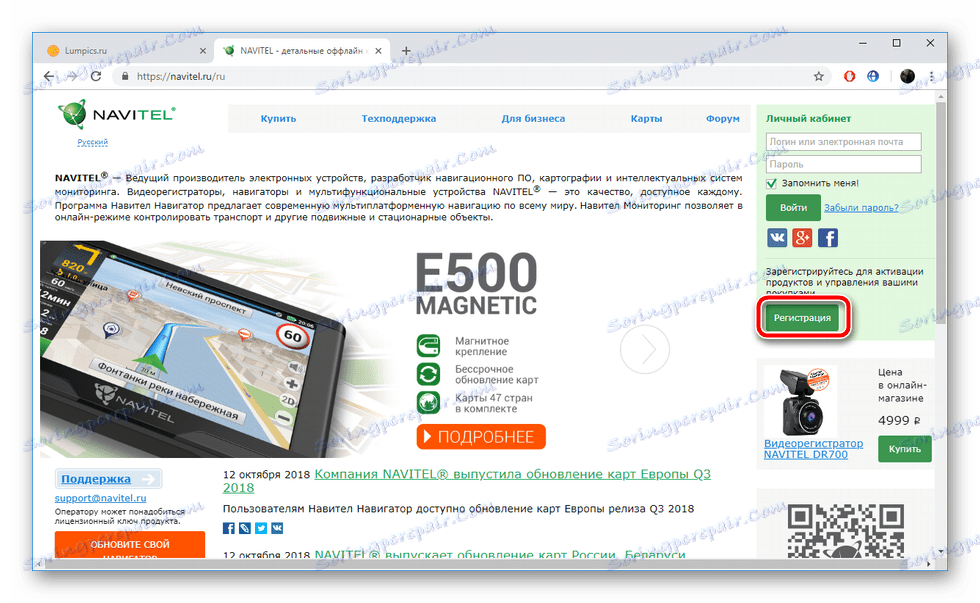
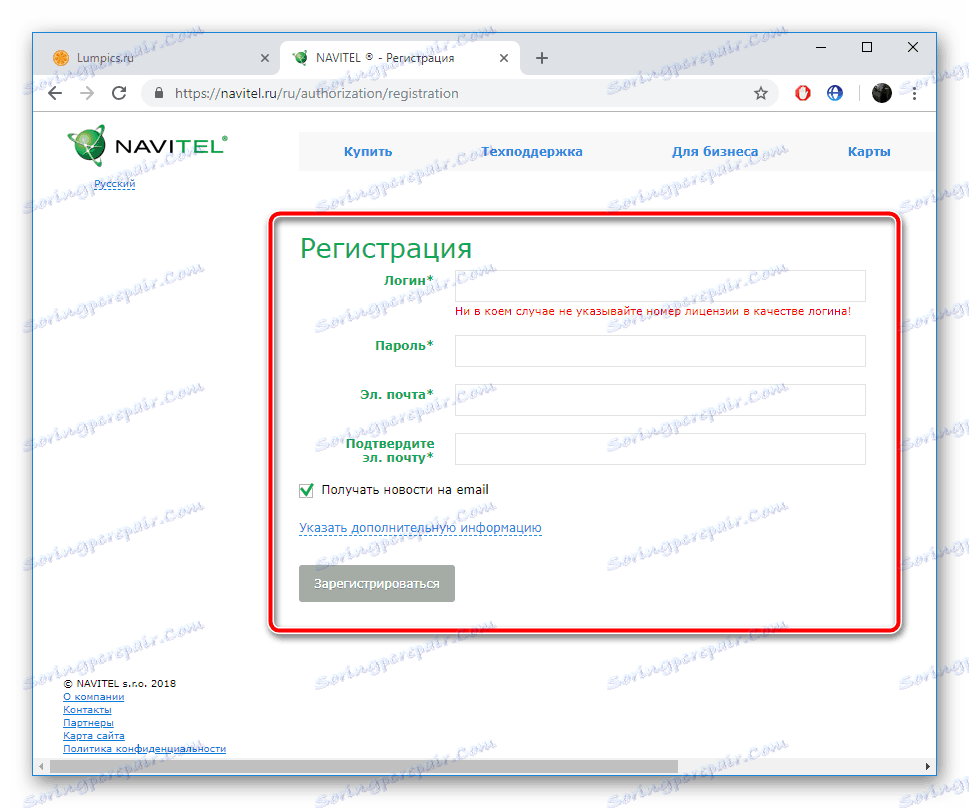
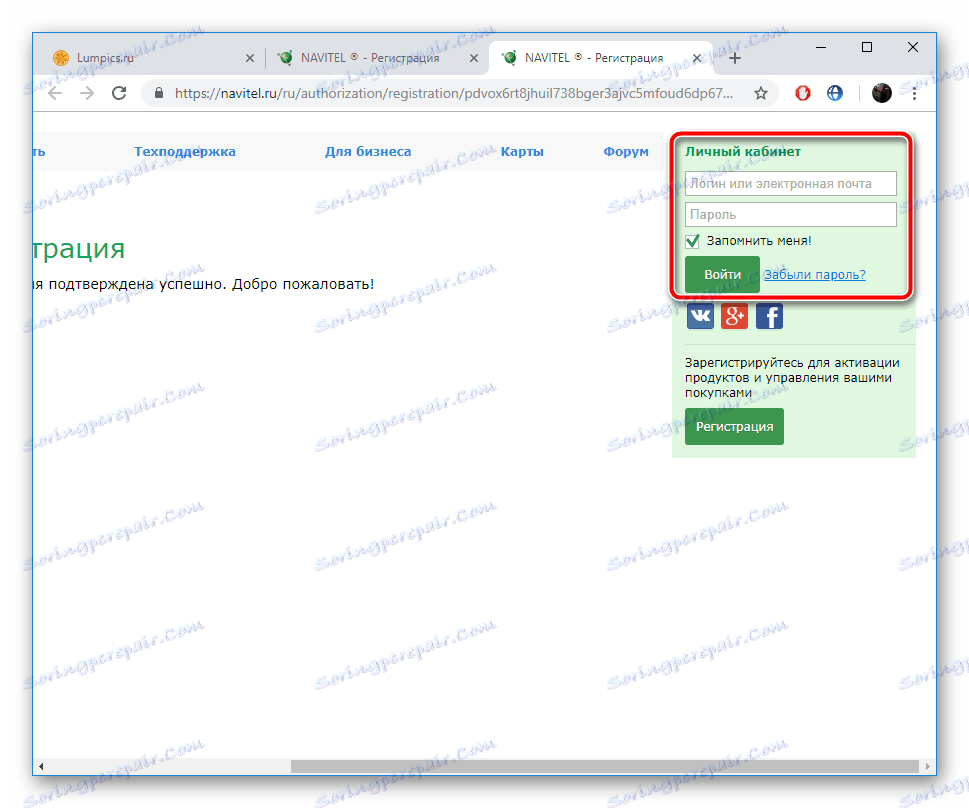
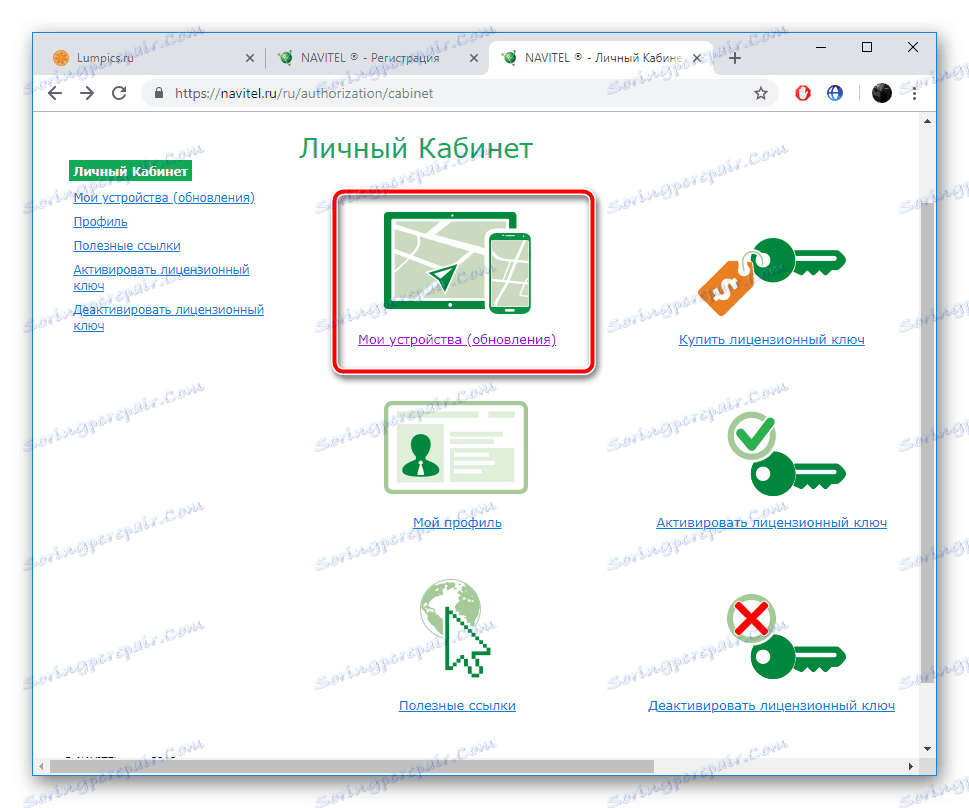

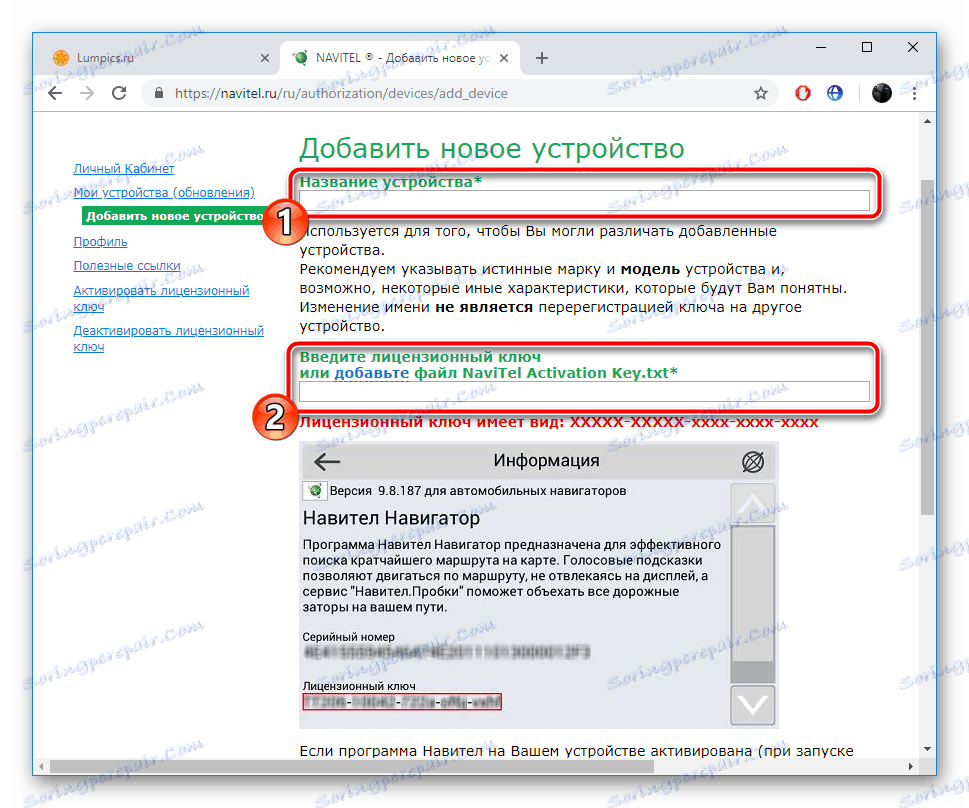
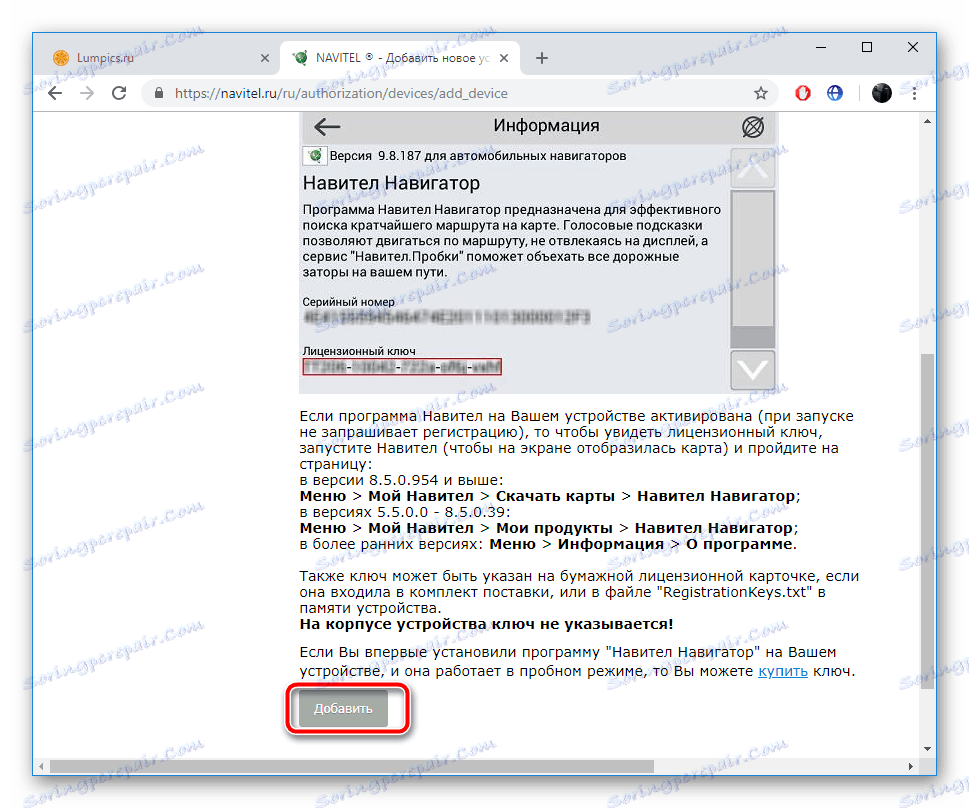
در صورتی که کلید مجوز ندارید، به راهنمای رسمی NAVITEL مراجعه کنید. در اینجا شما توضیحی از روش های خرید و فعال سازی کد بر روی دستگاه خود را پیدا خواهید کرد.
برای کمک به فعال سازی برنامه NAVITEL بروید
مرحله 2: به روز رسانی ها را دانلود کنید
اکنون شما نیاز به دانلود آخرین نسخه از نقشه ها که با دستگاه شما منطبق است. همه اعمال نیز در سرویس رسمی شرکت توسعهدهنده انجام می شود. شما باید موارد زیر را انجام دهید:
- از طریق حساب کاربری شخصی خود، به بخش "My devices (updates)" بروید و ناوبر خود را در آنجا قرار دهید.
- تصمیم گیری در مورد نسخه نرم افزار مناسب و آرشیو را دانلود کنید.
- علاوه بر این، برای پیدا کردن آخرین کارت ها بروید.
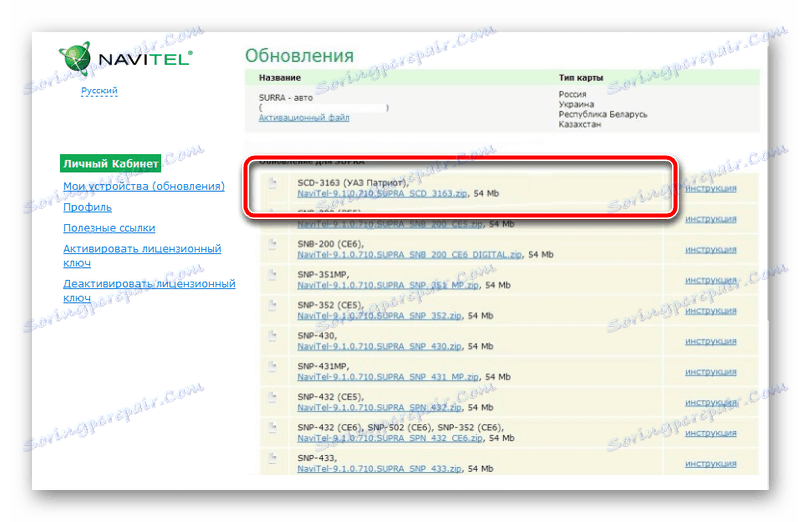
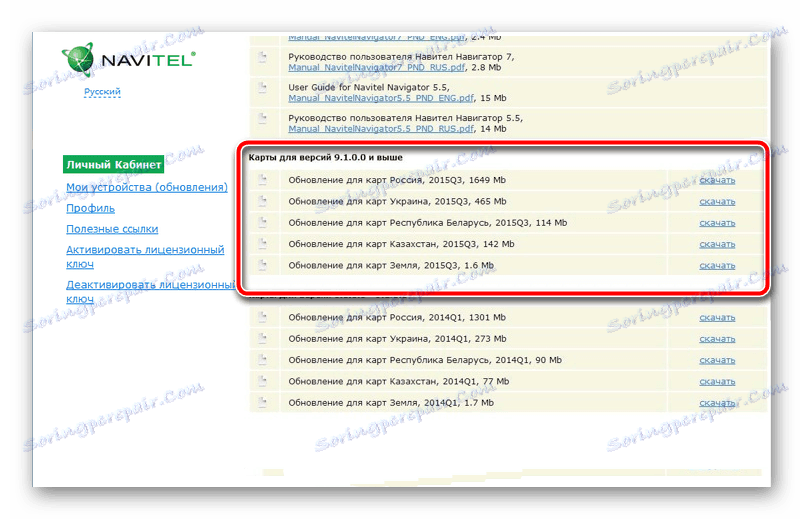
پس از دانلود، شما باید فایل ها را به دستگاه انتقال دهید. در زیر ما در مورد چگونگی انجام این کار بحث می کنیم.
مرحله 3: فایل های جدید را به دستگاه کپی کنید
نصب نسخه های جدید نقشه ها و برنامه ها با جایگزینی فایل های قدیمی انجام می شود. اکنون که داده ها را بر روی رایانه خود بارگیری کرده اید، مرورگر خود را متصل کرده و موارد زیر را انجام دهید:
- حافظه داخلی Prestigio را از طریق My Computer باز کنید .
- کپی کردن همه چیز و ذخیره آن در هر مکانی مناسب در کامپیوتر برای ایجاد پشتیبان. این می تواند مفید باشد در صورت بروز مشکل در نصب و یا حذف فایل های غیر ضروری.
- توجه به پوشه "Navitel" ، آن باید حذف شود.
- به فایل های دانلود شده بروید، دایرکتوری را با آخرین نسخه برنامه باز کنید.
- کپی "Navitel " و ریشه در حافظه داخلی قرار دهید.
- بعد، کارت را جایگزین کنید. پوشه دانلود شده را باز کنید.
- کپی فرمت فایل NM7 .
- بازگشت به ناوبر در اینجا شما باید "NavitelContent" را انتخاب کنید.
- پوشه "Maps" را پیدا کنید.
- از آن مونتاژ کارت قدیمی خارج شوید و لازم را وارد کنید.
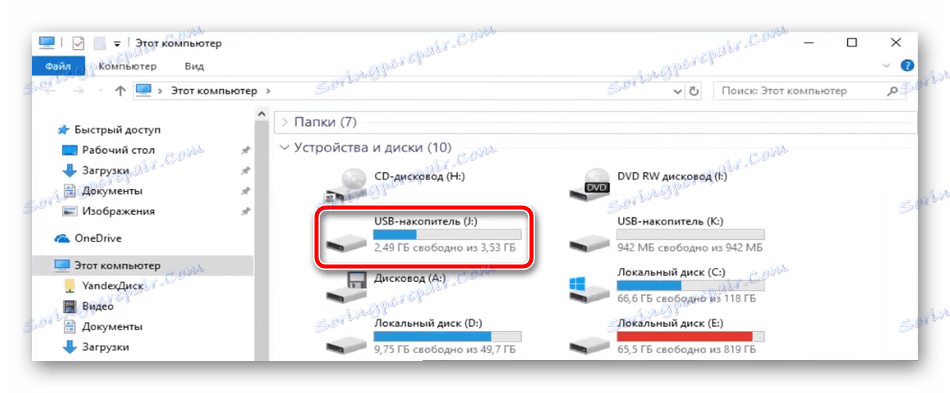
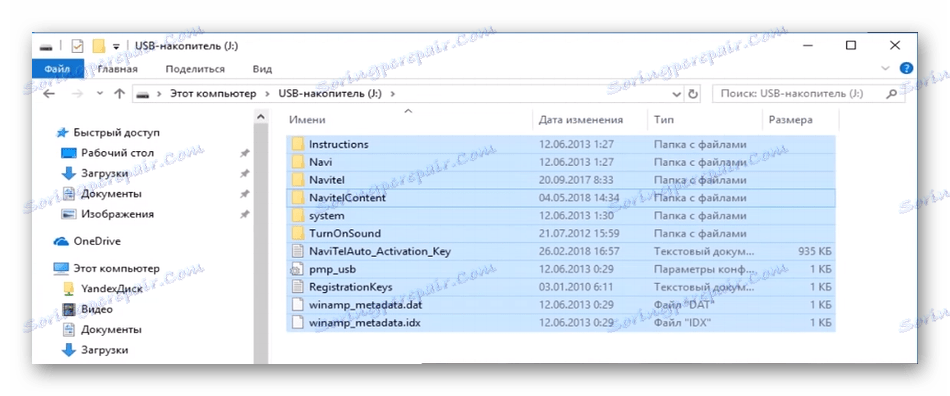
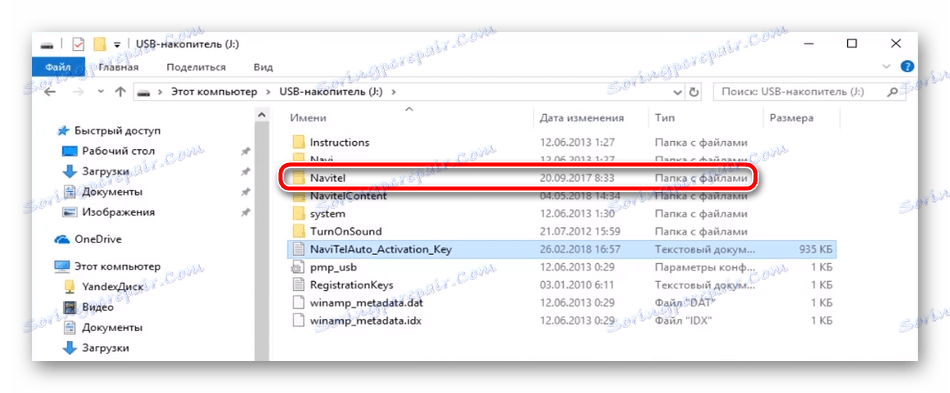
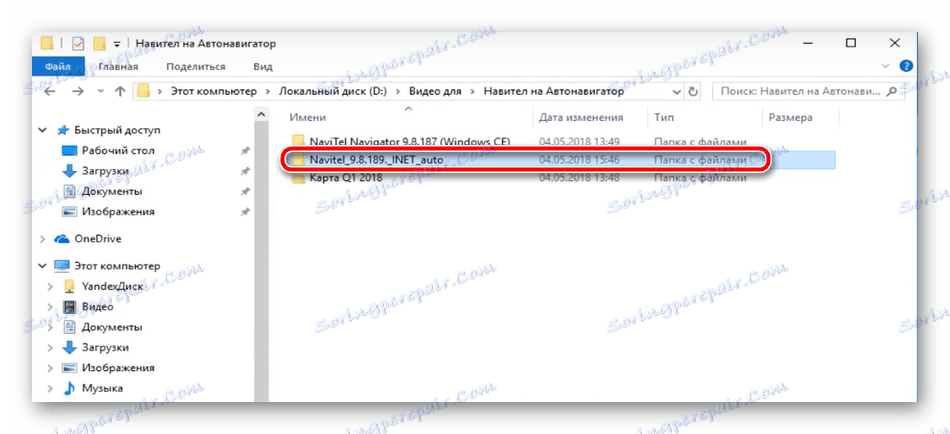
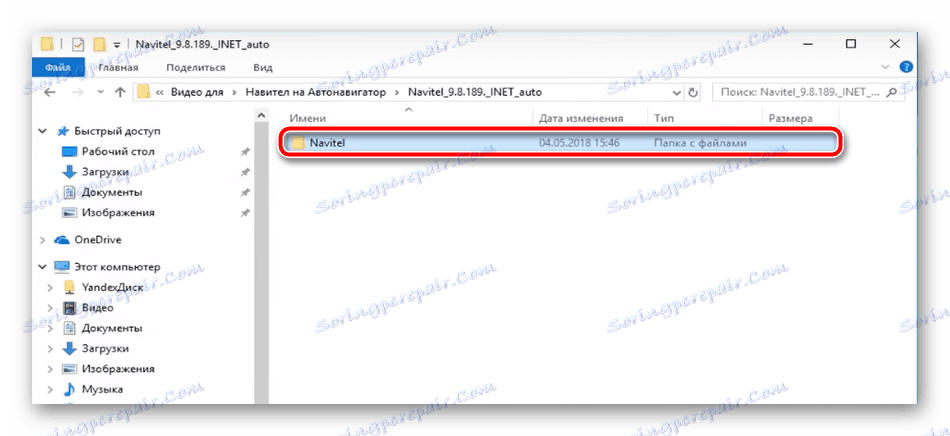
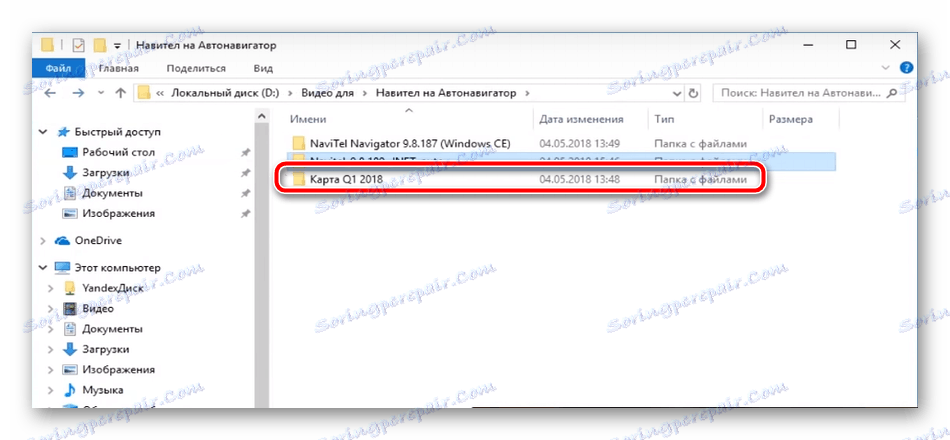
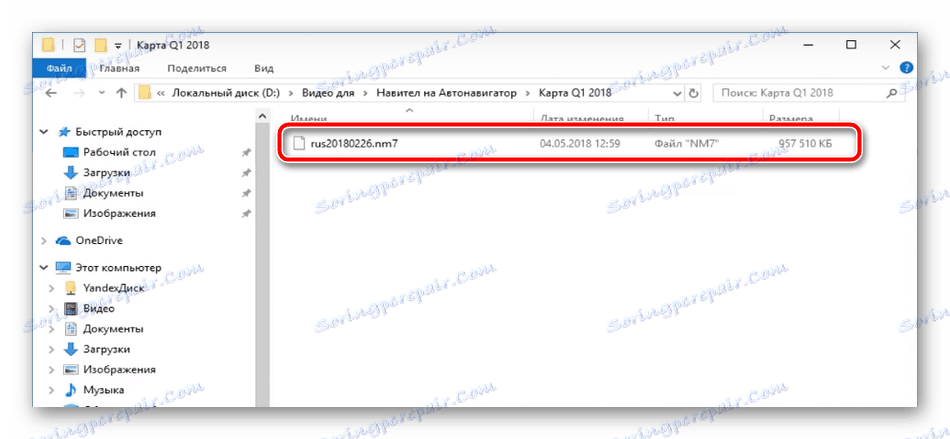
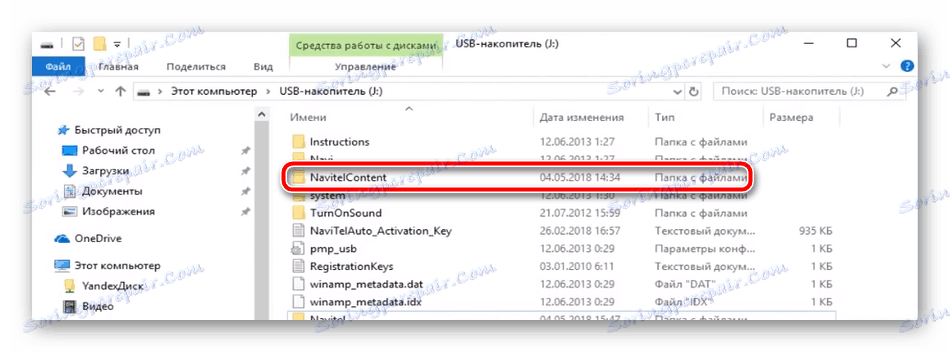
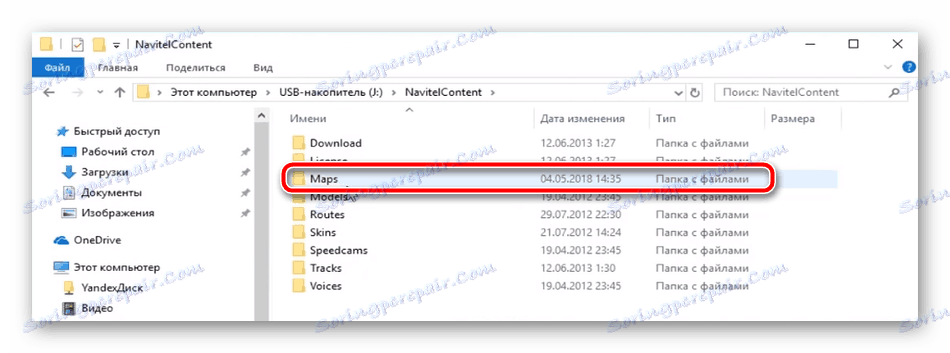
شما فقط باید به دایرکتوری "Navitel" بروید ، کلید مجوزی را در آن پیدا کنید، آن را به عنوان کلید key.txt فعال Navitelauto امضا خواهم کرد . آن را کپی کنید و جایگزین آن را در ریشه حافظه داخلی دستگاه بگذارید. همین روش باید در دایرکتوری "مجوز" ، که در "NavitelContent" قرار دارد، انجام شود . بنابراین شما اطلاعات مجوز تجهیزات خود را به روز می کنید و برنامه ریزی نرمال را تضمین می کنید.
همچنین ببینید: نصب نقشه ها در Navitel Navigator در Android
دستگاه را از کامپیوتر جدا کرده و آن را روشن کنید. جستجو ماهواره ها و اسکن اطلاعات جدید آغاز خواهد شد. مقدار زیادی از وقت صرف این می شود، بنابراین باید صبر کنید. در پایان روند، همه چیز باید به درستی کار کند.
همچنین ببینید: Navigator پیاده روی در آندروید